Excel 公式魔法,轻松搞定角度与弧度的转换秘籍
在日常的办公和数据处理中,角度和弧度的转换常常令人感到困扰,但别担心,通过 Excel 公式,这个难题将迎刃而解。
Excel 作为强大的数据处理工具,其公式功能为我们提供了便捷的解决方案,想要实现角度和弧度的互换,其实并不复杂。
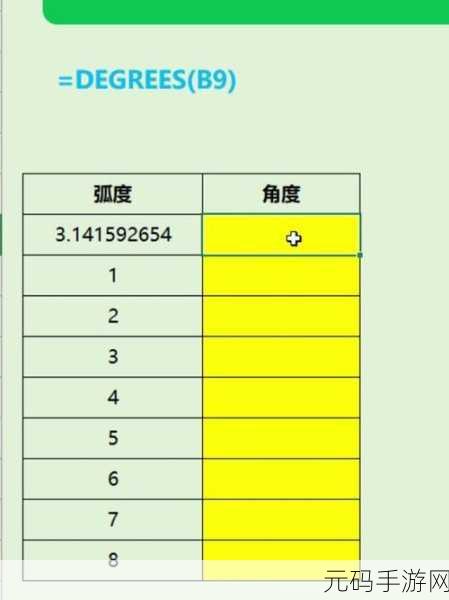
我们先来了解一下角度和弧度的基本概念,角度是用以度量角的大小的单位,通常用度(°)来表示,而弧度则是另一种度量角的单位,弧度的定义是弧长等于半径的弧所对的圆心角。
让我们直接进入 Excel 公式的奇妙世界,在 Excel 中,实现角度转弧度可以使用公式“=RADIANS(角度值)”,如果角度值为 90,那么输入“=RADIANS(90)”,就能得到对应的弧度值。
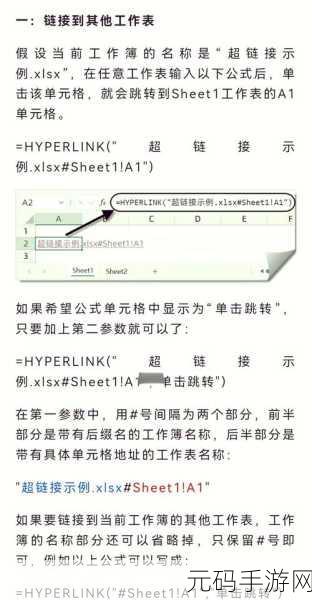
而要将弧度转换为角度,则可以使用公式“=DEGREES(弧度值)”,假设弧度值为 1.57,输入“=DEGREES(1.57)”,即可得到相应的角度值。
为了更好地掌握这两个公式的应用,我们不妨通过一些实际的案例来加深理解,在计算三角函数时,常常需要进行角度和弧度的转换,又或者在处理几何图形相关的数据时,准确的转换能让计算结果更加精确。
需要注意的是,在输入公式时,要确保角度值和弧度值的准确性,否则可能会得到错误的结果。
熟练掌握 Excel 中角度和弧度的转换公式,将大大提高我们的工作效率,让复杂的数据处理变得轻松简单。
文章参考来源:相关 Excel 官方文档及技术论坛交流。









